快速在 Excel 中創建可搜索或自動完成的下拉列表
Kutools for Excel
為 Excel 增添 300 多種
強大功能
下拉列表可以幫助快速填寫單元格而無需手動輸入,但如果列表中有大量項目,您需要上下滾動列表來查找合適的項目。在這種情況下,使用可搜索或自動完成的下拉列表將是一個不錯的選擇,這樣當您輸入相應字符時,只有匹配的項目會顯示在下拉列表中,如下方示例所示。
Kutools for Excel 的啟用下拉列表可搜索和自動展開功能簡化了在 Excel 中創建此類動態且用戶友好的下拉列表的操作。這個工具讓您可以快速設置可搜索列表,提高數據輸入效率和準確性。

啟用下拉列表可搜索和自動展開功能的好處:
- ⏩ 提升效率:
- 用戶只需輸入幾個字符即可快速找到並選擇所需的項目,加快數據輸入速度,減少滾動長列表所花費的時間。
- ✔️ 提高準確性:
- 縮小列表範圍至匹配條目,減少數據輸入期間出錯的可能性,從而使數據更準確。
- 🙌 用戶友好的界面:
- 讓 Excel 更易於訪問和使用,特別是對於那些處理龐大數據集的人來說,提升了用戶體驗。
- 🎉 自動彈出下拉列表框:
- 該可搜索下拉列表功能在用戶點擊單元格時自動顯示列表框,立即顯示相關選項,無需點擊下拉箭頭。相比之下,Excel 365 的可搜索下拉列表要求用戶先點擊下拉箭頭才能看到任何選項。因此,我們的設計提供了更簡單、更方便的用戶體驗。
- 🔍 支持任意位置字符搜索:
- 允許使用項目文本的任意部分進行搜索,為查找選項提供靈活性。相比之下,Excel 365 的可搜索下拉列表僅限於從首字母開始的搜索,這使得我們的功能更加全面和用戶友好。
- 💻 兼容性:
- 設計為與各種版本的 Excel 無縫協作,確保用戶無論使用哪個版本的 Excel 都可以利用此功能。
在 Excel 中創建可搜索或自動完成的下拉列表
要快速創建可搜索或自動完成的下拉列表,請按照以下步驟操作:
Kutools for Excel: 擁有超過 300 個功能,Kutools 覆蓋了從基本的 Excel 任務到通常難以實現的高級功能。享受 30 天免費試用!
1. 首先,您應該按照下方截圖所示,在工作簿中創建下拉列表。

2. 然後,點擊 Kutools > 下拉列表 > 啟用下拉列表可搜索和自動展開功能,見截圖:

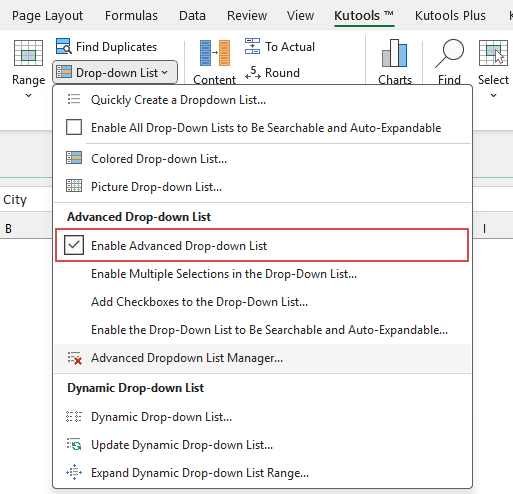
3. 在“使下拉列表可搜索”對話框中,選擇包含要創建可搜索下拉列表的單元格。然後,點擊確定按鈕,見截圖:

4. 現在,點擊一個下拉列表單元格以顯示所有項目的列表框。當您輸入搜索字段時,匹配的條目將立即出現,並且您的搜索詞將被高亮顯示——只需點擊所需的項目即可將其插入單元格。(提示:輸入一個或多個關鍵字進行搜索。多個關鍵字之間用空格分隔——例如,輸入“c s”將返回包含“c”和“s”的項目。)見截圖:

1. 選擇項目後,可搜索下拉列表框將立即隱藏。要再次顯示它,只需點擊向下箭頭以展開下拉列表框;您也可以點擊帶有四個箭頭的圖標將可搜索下拉列表框移動到工作表的任何位置。
2. 可搜索下拉列表框可以移動和調整大小。
- 要重新定位可搜索下拉列表框,將光標放在列表框底部欄的空白區域,然後拖動到您想要的位置;
- 要調整可搜索下拉列表框的大小,將鼠標放在列表框的右下角。當光標變為雙箭頭時,只需拖動即可調整列表框的大小。
重新定位可搜索下拉列表框 調整可搜索下拉列表框的大小
3. 您還可以使用以下快捷鍵來快速輕鬆地執行一些操作:
- 上⬆和下⬇鍵:直接使用鍵盤上的上⬆和下⬇箭頭選擇所需的項目;
- ESC 鍵:當前操作不會保存,並且該可搜索下拉列表框將被隱藏;
- Enter 鍵:當前操作將被保存並關閉可搜索下拉列表框;
- Delete 鍵:如果搜索欄中沒有輸入內容,則直接刪除選定單元格的內容;如果有輸入內容,則刪除輸入的字符;
- Ctrl + 上/下/左/右鍵:按下 Ctrl 鍵並配合方向鍵,可以在不關閉可搜索下拉列表框的情況下移動光標上、下、左或右。
4. 在彈出的可搜索下拉列表框中:
- 點擊
 按鈕進入 使下拉列表可搜索 對話框,進行您需要的一些修改;
按鈕進入 使下拉列表可搜索 對話框,進行您需要的一些修改;

- 按下
 圖標以保持可搜索下拉列表框在選擇下拉列表單元格時始終可見。釋放此圖標將在您選擇下拉列表單元格時隱藏可搜索下拉列表框。
圖標以保持可搜索下拉列表框在選擇下拉列表單元格時始終可見。釋放此圖標將在您選擇下拉列表單元格時隱藏可搜索下拉列表框。 按下固定圖標 釋放固定圖標
5. 點擊 ![]() 圖標以隱藏可搜索下拉列表框。
圖標以隱藏可搜索下拉列表框。
注意:
1. 要清除選定的可搜索下拉列表,請點擊 Kutools > 下拉列表 > 高級下拉列表管理器,在高級下拉列表管理器對話框中,選擇要清除的可搜索下拉列表,然後點擊刪除按鈕。最後,點擊保存按鈕,見截圖:
 |  |
2. 此功能僅在安裝了 Kutools for Excel 時才有效。
推薦的生產力工具
Office Tab:在 Microsoft Office 中使用便捷的標籤,就像 Chrome、Firefox 和新的 Edge 瀏覽器一樣。透過標籤輕鬆切換文件 — 不再有凌亂的視窗。了解更多...
Kutools for Outlook:Kutools for Outlook 提供 100 多種強大的功能,適用於 Microsoft Outlook 2010–2024(及更高版本)以及 Microsoft 365,幫助您簡化電子郵件管理並提高生產力。了解更多...
Kutools for Excel
Kutools for Excel 提供 300 多種進階功能,協助您在 Excel 2010 – 2024 和 Microsoft 365 中簡化工作流程。上述功能只是眾多省時工具中的一個。


